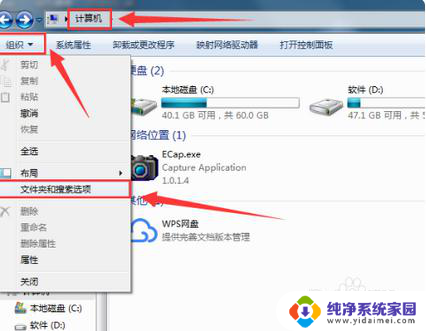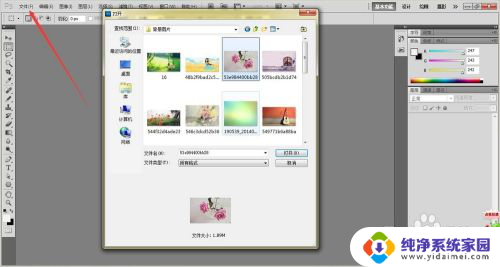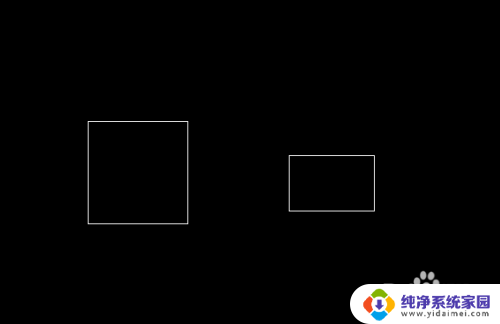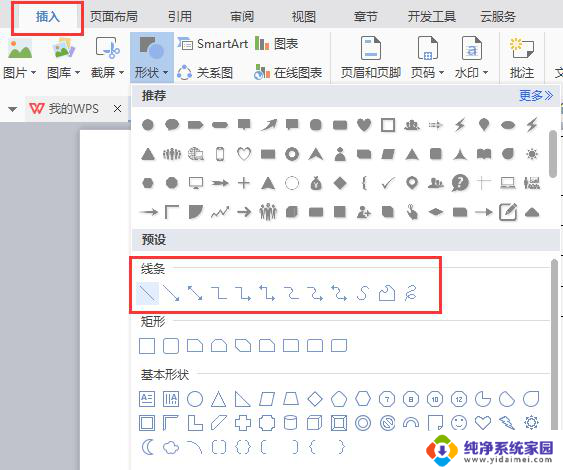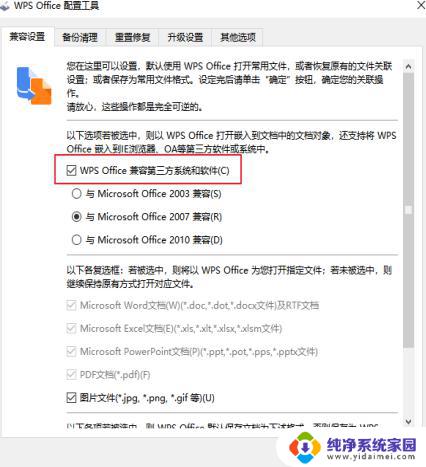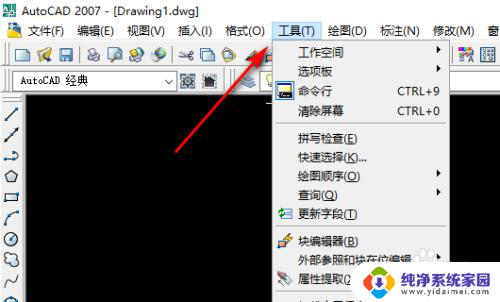cad画的圆变成多边形怎么办 CAD图形中圆形显示为多边形的解决方法
cad画的圆变成多边形怎么办,CAD软件是设计师们常用的工具之一,它可以帮助我们以精确和高效的方式进行各种设计工作,然而有时候我们在使用CAD软件时会遇到一些问题,比如当我们绘制的圆形在CAD图形中显示为多边形时,该如何解决呢?这个问题困扰着许多设计师,但幸运的是,我们有一些方法可以解决这个问题,使我们的设计变得更加准确和美观。下面将介绍一些解决CAD图形中圆形显示为多边形的方法。
具体步骤:
1.首先,打开CAD2007软件,点击“工具”,如图所示。
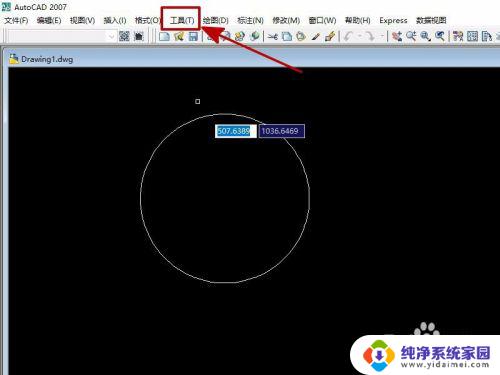
2.然后点击“选项”,如图所示。
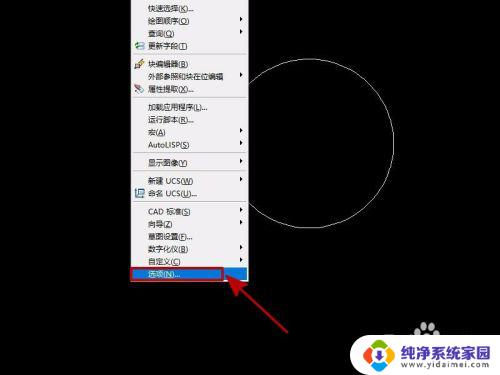
3.在对话框内点击“显示”,如图所示。
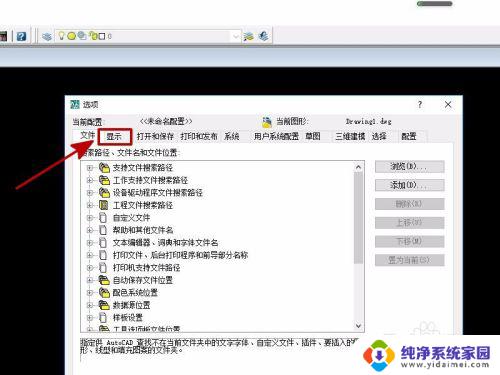
4.在显示精度栏里,调整“圆弧和圆的平滑度”的值。值越大越平滑,最后点击“确定”,如图所示。
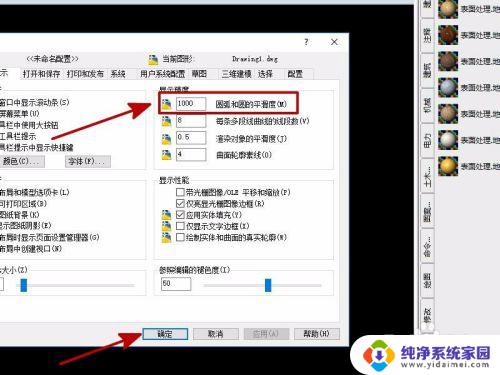
5.这样画出的圆就比较圆润平滑了,如图所示。
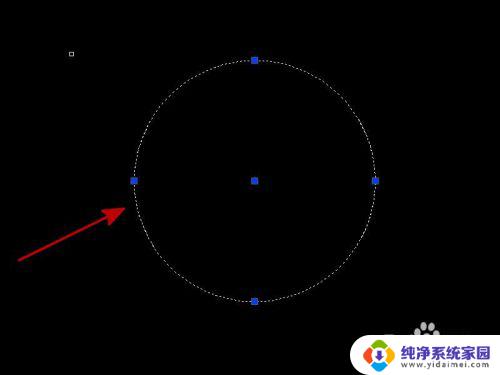
6.也可以在命令栏里输入“op”,按回车键。然后重复上述的步骤,如图所示。

7.总结:
1、打开CAD2007软件,点击“工具”,然后点击“选项”。
2、在对话框内点击“显示”,调整“圆弧和圆的平滑度”的值。值越大越平滑。
3、也可以在命令栏里输入“op”,按回车键。
以上就是CAD画圆变成多边形的解决方案,需要的用户可以根据以上步骤进行操作,希望这些步骤能够对大家有所帮助。